一. contos 上安装 anaconda
https://blog.csdn.net/mysteryflower/article/details/93064195
二. anaconda 安装第三方包
普通安装:conda install XXX
第三方推荐安装:conda install -c anaconda py-xgboost
网站安装:
conda install --channel https://conda.anaconda.org/conda-forge vertica-python
三. anaconda 中安装第三方包不存在
conda install vertica-python
1. 查找要安装的包 xxx
anaconda search -t conda vertica-python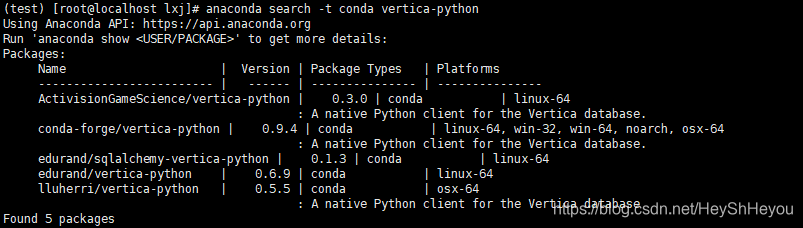
2. 使用 show 指令来查看该包的详细情况
anaconda show anaconda show conda-forge/vertica-python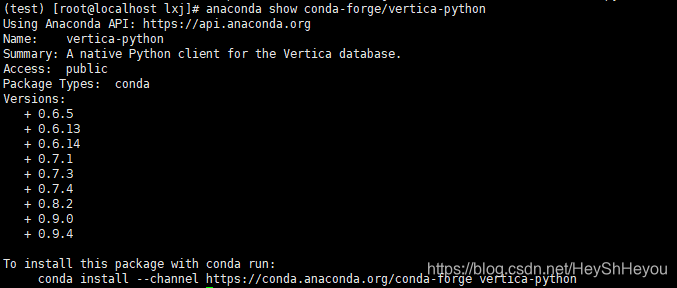
3. 按照提示安装
conda install --channel https://conda.anaconda.org/conda-forge vertica-python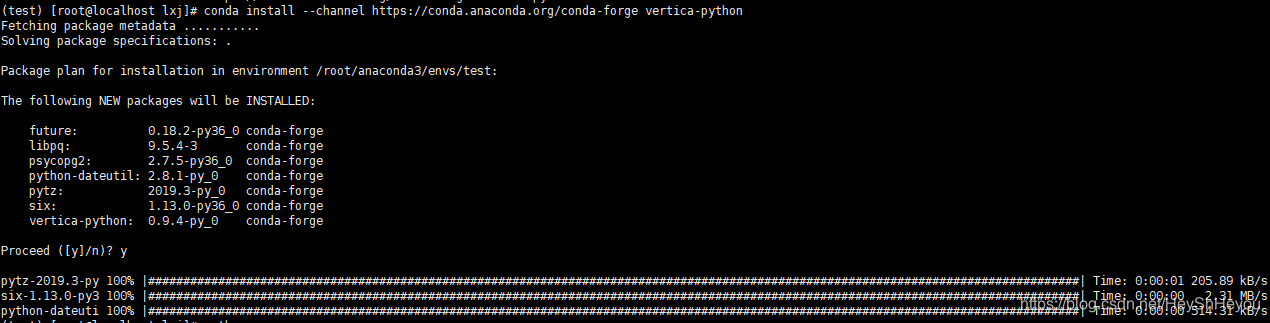
4. 下载安装后,通过 conda list 查看
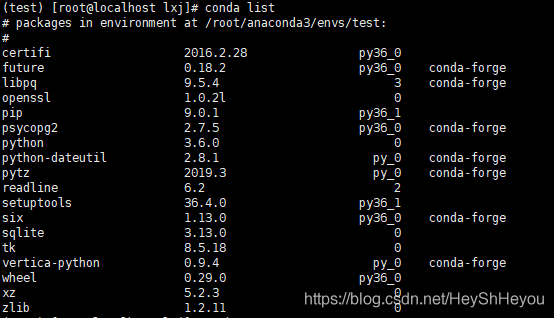
注:若在 python 环境中导入刚安装的包依然提示包不存在,可能需要通过 pip install XXX 来安装第三方工具包。
另外,一些特定的安装包可以在 conda 官网上搜索,如安装 xgboost。
四. anaconda下虚拟环境的创建
1. 创建虚拟环境
conda create -n you_evn_name python==3.7
eg: conda create -n conda_test python==3.7
2. 查看创建的虚拟环境
conda env list
3. 进入(激活)虚拟环境
source activate you_evn_name
此时输入 python -V 可查看到当前 python 版本为3.7
4. 删除虚拟环境
conda remove -n your_env_name --all
5. 查看虚拟环境中已安装第三方包
conda list
五. 问题集锦
1. pip 安装时的警告:
DEPRECATION: The default format will switch to columns in the future. You can use --format=(legacy|columns) (or define a format=(legacy|columns) in your pip.conf under the [list] section) to disable this warning.
解决方法:
一般出现这种警告的都是pip9,可以把它更新到最新的版本,直接运行如下命令即可:
python -m pip install --upgrade pip
六. 参考链接
https://blog.csdn.net/shanshangyouzhiyangm/article/details/80827721
https://blog.csdn.net/lvsehaiyang1993/article/details/80619495











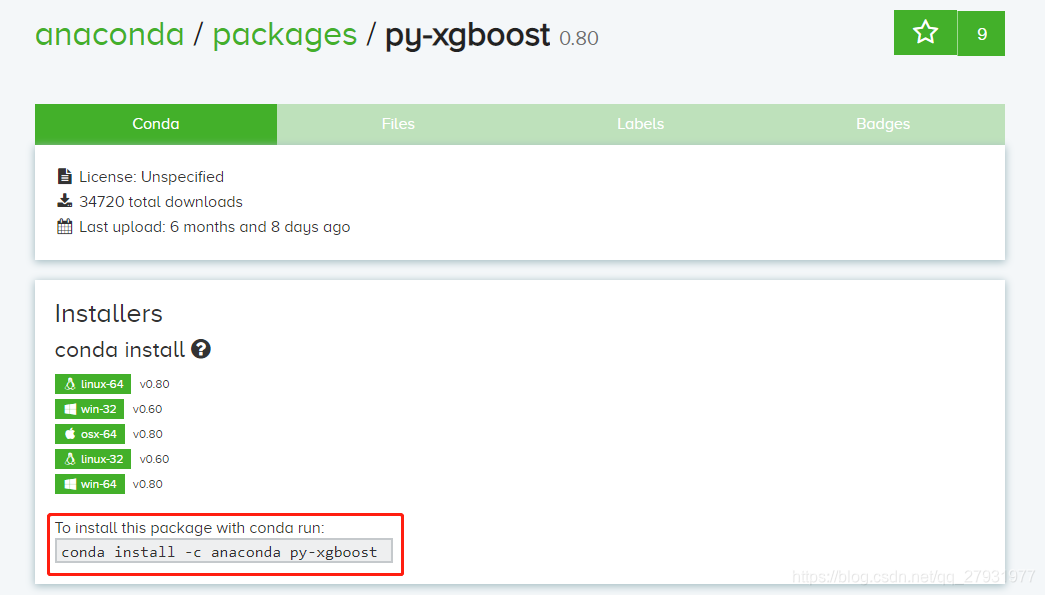













 1275
1275











 被折叠的 条评论
为什么被折叠?
被折叠的 条评论
为什么被折叠?








